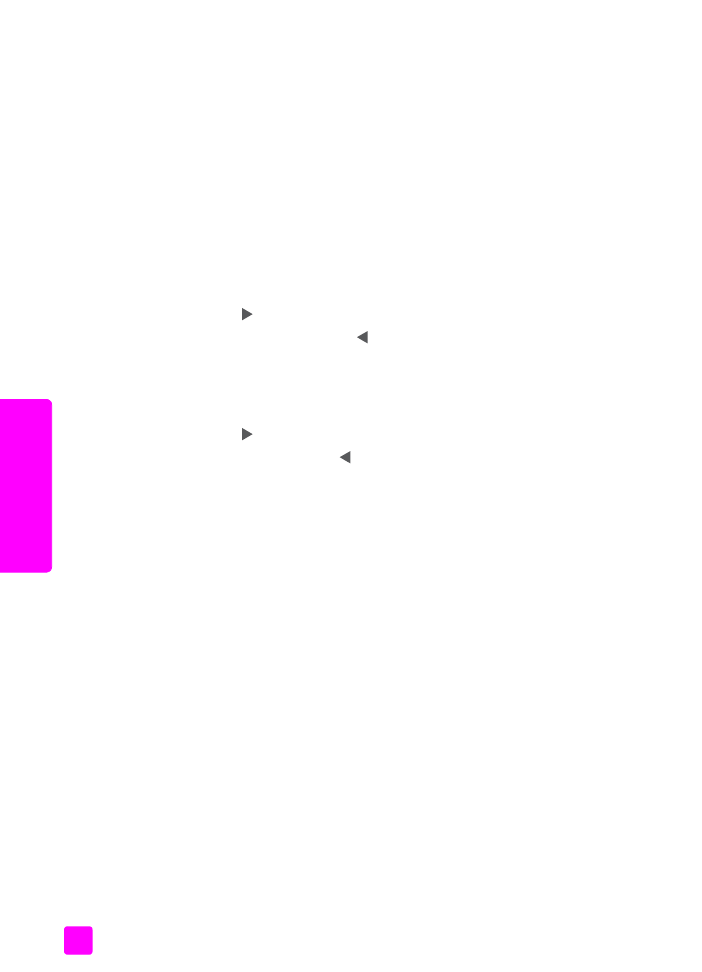
Een document kopiëren dat diverse malen is gefaxt
Met de functie Verbeteringen wordt de kwaliteit van tekstdocumenten
automatisch aangepast, doordat de randen van zwarte tekst of foto's scherper
worden gemaakt door het accentueren van lichte kleuren, die anders wit zouden
lijken.
Tekst-verbetering is de standaardoptie. Met de verbeteringsinstelling Tekst kunt u
de randen van zwarte tekst scherper maken.
1
Leg het origineel met de bedrukte zijde naar beneden in de
linkerbenedenhoek van de glasplaat of met de bedrukte zijde naar boven
in de lade van de automatische documentinvoer.
Plaats bij gebruik van de automatische documentinvoer de pagina
zodanig dat de bovenkant van het document het eerste wordt ingevoerd.
2
Druk op
Kopiëren
totdat
Verbeteringen
wordt weergeven in de bovenste
regel van het uitleesvenster.
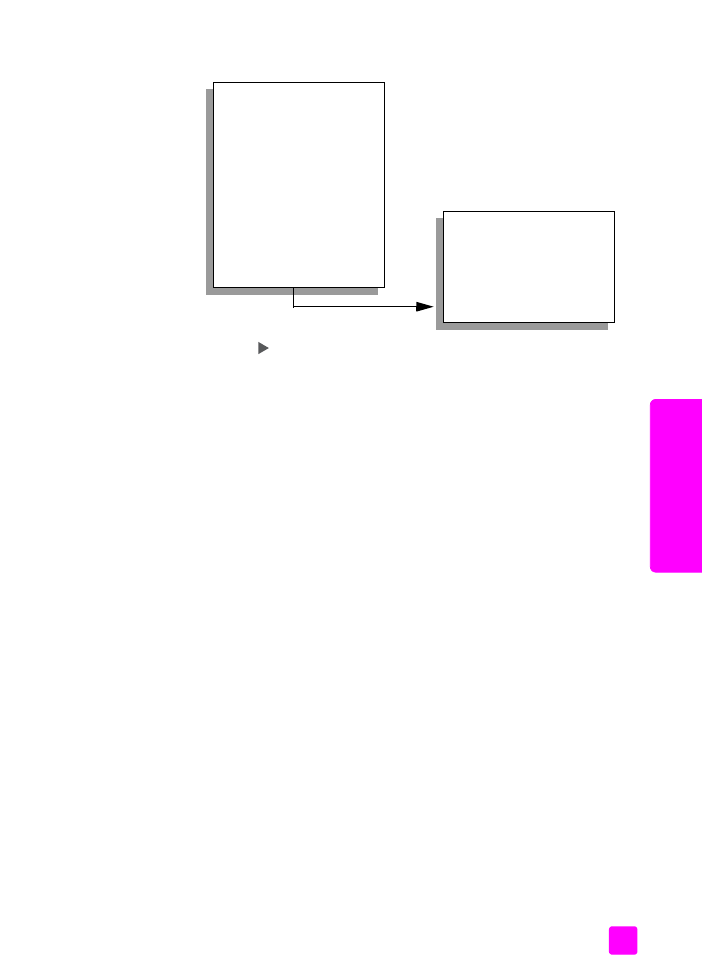
referentiehandleiding
Kopieerfuncties gebruiken
31
K
op
iëren
Het menu Verbeteringen
bevat de volgende opties.
3
Druk op
totdat
Tekst
verschijnt.
4
Druk op
Start, Zwart
of
Start, Kleur
.
Tip:
Schakel de verbeteringsinstelling Tekst uit door Foto of Geen
te selecteren als een van de volgende verschijnselen optreedt:
–
Op sommige plaatsen in de kopieën komen rond de tekst losse,
gekleurde stippen voor.
–
Grote, zwarte lettertypen zien er vlekkerig uit.
–
Dunne, gekleurde objecten of lijnen bevatten zwarte gedeelten.
–
Horizontale korrelstructuren of witte banden zijn zichtbaar in lichtgrijze
en gemiddeld grijze gebieden.